Anzeigen von Konstruktionen in Fusion-Web-Client
Es gibt zwei Methoden, um Konstruktionen in Fusion-Web-Client anzuzeigen:
- Registerkarte Überblick: Überprüfen Sie wichtige Details einer Konstruktion, einschließlich zugehöriger Daten und Konstruktionsreferenzen (falls verfügbar).
- Registerkarte Ansicht: Öffnen Sie eine interaktive Ansicht einer Konstruktion, in der Sie Kommentare und Markierungen direkt im Ansichtsbereich hinzufügen können.
Verwenden Sie außerdem die folgenden Methoden, um diese Ansichten in Fusion-Web-Client über Ihre Fusion-Desktop-App aufzurufen:
Registerkarte Start: Klicken Sie auf das Menü Mehr
 neben der Konstruktion, die Sie anzeigen möchten, und wählen Sie dann Im Web öffnen aus.
neben der Konstruktion, die Sie anzeigen möchten, und wählen Sie dann Im Web öffnen aus.Gruppe Daten: Klicken Sie auf das Versionssymbol, um weitere Details anzuzeigen, und wählen Sie dann Details im Web anzeigen aus.
Anmerkung: Wenn Sie in einem Hub mit gemeinsamer Bearbeitung arbeiten, wird das Versionssymbol nicht angezeigt. Klicken Sie auf das Pfeilsymbol , um die Konstruktionsdetails zu erweitern. Suchen Sie nach diesem Symbol
, um die Konstruktionsdetails zu erweitern. Suchen Sie nach diesem Symbol  neben dem Hub-Namen, um zu prüfen, ob die gemeinsame Bearbeitung verfügbar ist.
neben dem Hub-Namen, um zu prüfen, ob die gemeinsame Bearbeitung verfügbar ist.
Fusion-Konstruktionen werden vorgabemäßig auf der Registerkarte Überblick geöffnet.
Registerkarte Überblick
Die Registerkarte Überblick enthält wichtige Details zu einer Konstruktion, darunter:
- Name
- Version
- Typ
- Größe
- Letztes Update und Zeit
- Name der Person, die den Entwurf hochgeladen hat
- Konstruktionsreferenzen
- Zugehörige Daten
- Kommentare
Die Informationen in den Abschnitten Konstruktionsreferenzen und Zugehörige Daten variieren je nach Dateityp. Diese Abschnitte stehen für 2D- und 3D-Konstruktionsdateien zur Verfügung, werden jedoch möglicherweise nicht für andere Dateitypen (z. B. Office-Dateien) angezeigt, oder wenn keine zugehörigen Daten verfügbar sind.
Konstruktionsreferenzen
Im Abschnitt Konstruktionsreferenzen werden die Beziehungen zwischen Konstruktionen und Baugruppen in Fusion angezeigt. Zu diesen Beziehungen gehört Folgendes:
- Verwendet: Zeigt untergeordnete Beziehungen an, d. h. andere Konstruktionen, auf denen diese Datei basiert.
- Verwendet in: Zeigt übergeordnete Beziehungen an, d. h., dass diese Konstruktion Teil einer anderen Konstruktion ist.
- Zeichnungen: Listet 2D-Zeichnungen auf, die mit der Konstruktion verknüpft sind.
Wird eine Konstruktionsreferenz aktualisiert, wird sowohl die übergeordnete als auch die untergeordnete Konstruktion mit Folgendem gekennzeichnet:
Neue Version verfügbar
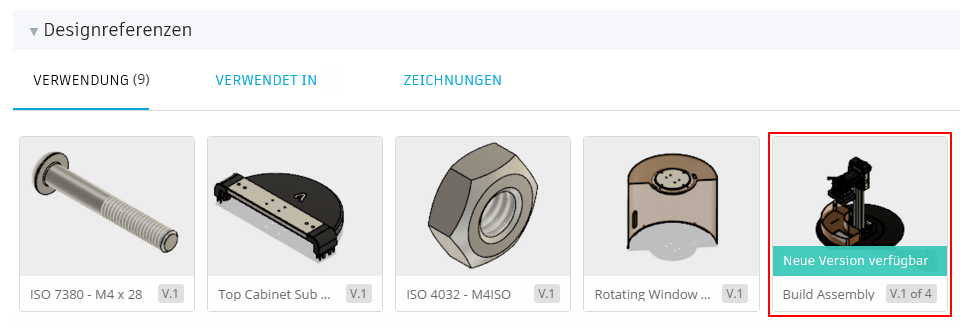
Veraltet
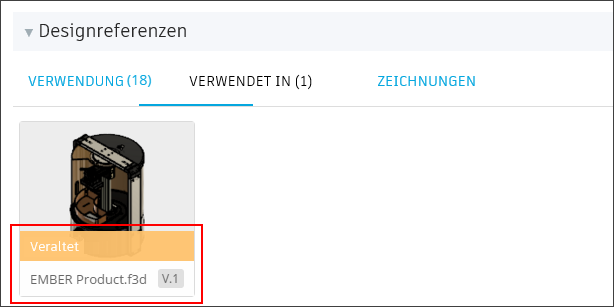
Zugehörige Daten
Im Abschnitt Zugehörige Daten werden je nach Dateityp zusätzliche konstruktionsbezogene Dateien angezeigt. Dazu gehören unter anderem:
- Ansichten
- Pläne
- Modelle
- Startebene
- Animation
- Simulation
- Rendern
- Andere
Registerkarte Ansicht
Die Registerkarte Ansicht, auch als Viewer bezeichnet, enthält Werkzeuge zum Untersuchen, Kontrollieren und Überprüfen von Konstruktionen in Fusion-Web-Client.
Anzeigen einer Konstruktion
- Wählen Sie auf der Registerkarte Überblick die Konstruktion aus, die Sie anzeigen möchten.
- Klicken Sie auf die Registerkarte Ansicht, um die Konstruktion im Viewer zu öffnen.
Die Konstruktion wird im Ansichtsbereich angezeigt.
In der oberen linken Ecke des Viewers haben Sie die Möglichkeit, zwischen verschiedenen Arten von zugehörigen Daten zu wechseln (falls verfügbar).
- Konstruktion: Sie können Bauteile anzeigen, auswählen, isolieren und untersuchen.
- CAM: Zeigen Sie CAM Daten an.
- Animation: Spielen Sie Animationen ab.
- Simulation: Zeigen Sie Simulationsergebnisse an.
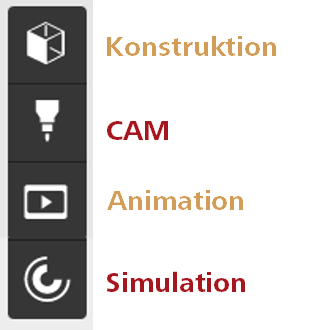
Anzeigen von Bauteilen in einer Konstruktion
Sie können Bauteile in einer Konstruktion mithilfe einer der folgenden Methoden anzeigen, auswählen und isolieren:
- Browser: Klicken Sie auf das Symbol Konstruktion in der oberen linken Ecke des Ansichtsbereichs, um den Browser zu öffnen, und wählen Sie dann den Bauteilnamen aus, den Sie isolieren möchten.
- Ansichtsbereich: Klicken Sie direkt auf das Bauteil im Ansichtsbereich.
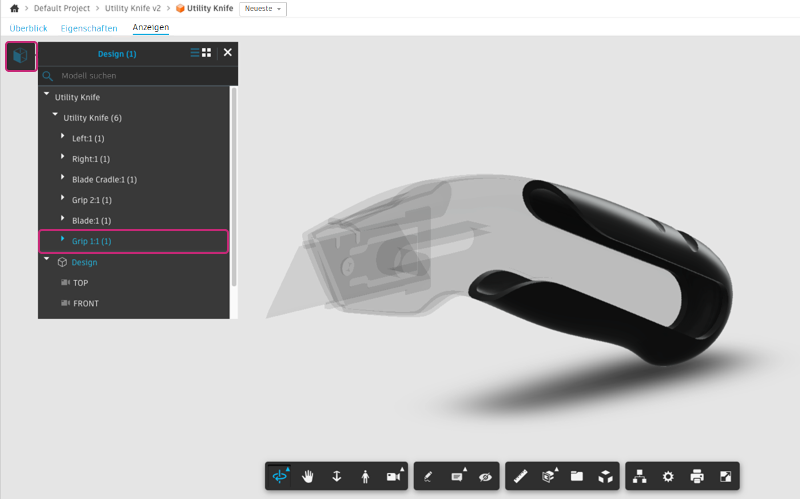
Die obige Abbildung zeigt ein ausgewähltes Bauteil in einer Konstruktion. Klicken Sie mit der rechten Maustaste auf das Bauteil, um auf weitere Optionen zuzugreifen:
Isolieren: Alle anderen Bauteile werden transparent.
Ausblenden: Blenden Sie das ausgewählte Bauteil aus.
Alle Objekte anzeigen: Zeigen Sie alle Bauteile mit ihrer Vorgabedarstellung an.
Fokus: Vergrößern Sie das ausgewählte Bauteil.
Auswahl löschen: Heben Sie die Auswahl des Bauteils auf.
Schnitt: Erstellen Sie einen Schnittbereich oder eine Schnittebene um das Bauteil herum.
Eigenschaften: Zeigen Sie die Eigenschaften des Bauteils an.
Anmerkung: Wenn Sie in einem Hub mit gemeinsamer Bearbeitung arbeiten, klicken Sie auf in der oberen rechten Ecke, um die Eigenschaften einer Komponente anzuzeigen. Damit die Gruppe Eigenschaften geöffnet bleibt, während Sie mit anderen Komponenten experimentieren, klicken Sie in der unteren rechten Ecke auf
in der oberen rechten Ecke, um die Eigenschaften einer Komponente anzuzeigen. Damit die Gruppe Eigenschaften geöffnet bleibt, während Sie mit anderen Komponenten experimentieren, klicken Sie in der unteren rechten Ecke auf  . Suchen Sie nach diesem Symbol
. Suchen Sie nach diesem Symbol  neben dem Hub-Namen, um zu prüfen, ob die gemeinsame Bearbeitung verfügbar ist.
neben dem Hub-Namen, um zu prüfen, ob die gemeinsame Bearbeitung verfügbar ist.
Anzeigen von Simulationsergebnissen
Sie können Ergebnisse für die folgenden Arten von Simulationsstudien im Viewer anzeigen:
- Lineare statische Spannung
- Modale Frequenzen
- Strukturelle Knickung
- Thermisch
- Thermische Spannung
- Formoptimierung
So zeigen Sie die Ergebnisse von Simulationsstudien für eine Fusion-Konstruktion an
Klicken Sie auf das Symbol Simulation in der oberen linken Ecke des Viewers, um den Browser zu öffnen.
Wählen Sie eine Studie aus, um ihre Ergebnisse aufzurufen.
Erweitern Sie die Studie im Browser, um die angewendeten Abhängigkeiten und Lasten anzuzeigen.
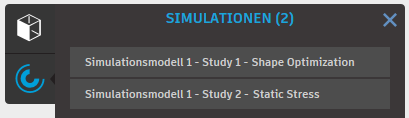
Wählen Sie eine Last oder Abhängigkeit aus, und klicken Sie in der Symbolleiste des Viewers auf die Schaltfläche Eigenschaften, um ihre Eigenschaften anzuzeigen.
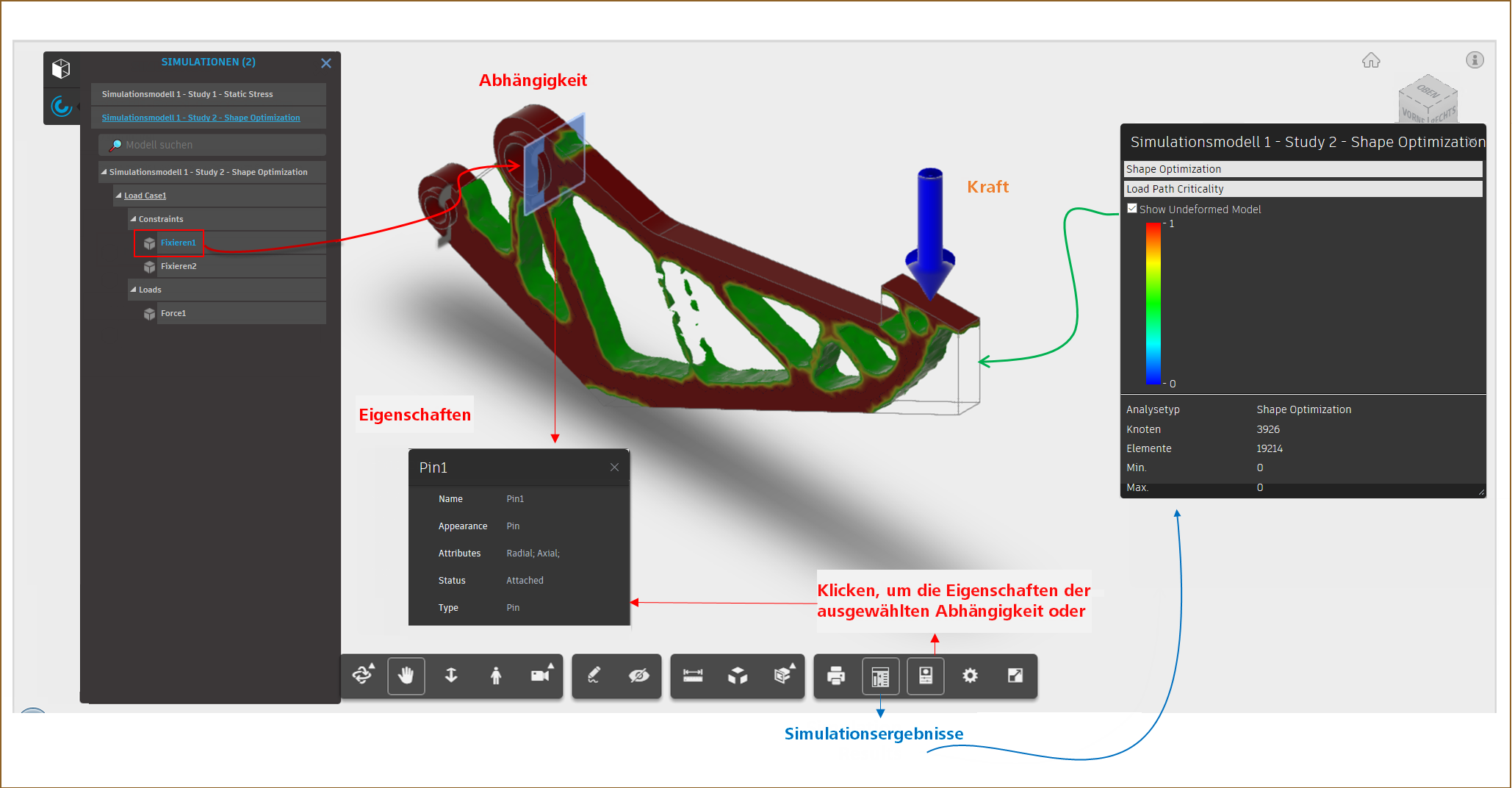 Anmerkung: Eigenschaften stehen nicht zur Verfügung, wenn Sie in einem Hub mit gemeinsamer Bearbeitung arbeiten. Suchen Sie nach diesem Symbol
Anmerkung: Eigenschaften stehen nicht zur Verfügung, wenn Sie in einem Hub mit gemeinsamer Bearbeitung arbeiten. Suchen Sie nach diesem Symbol neben dem Hub-Namen, um zu prüfen, ob die gemeinsame Bearbeitung verfügbar ist.
neben dem Hub-Namen, um zu prüfen, ob die gemeinsame Bearbeitung verfügbar ist. Wählen Sie Unverformtes Modell anzeigen im Bereich Simulationsergebnisse, um die Kontur des ursprünglichen Modells anzuzeigen.
Wählen Sie für Studien, die mehrere Ergebnistypen produzieren, den gewünschten Ergebniskonturplot.
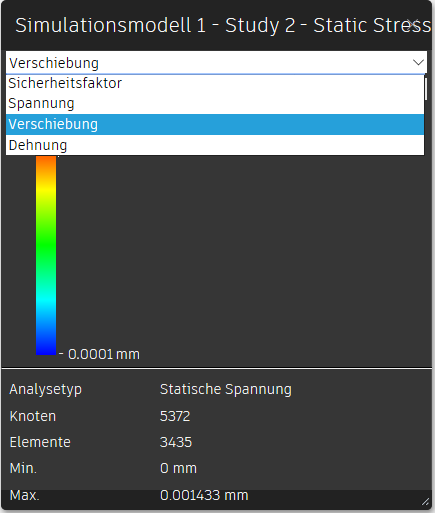
Anzeigen von anderen Konstruktionsdateien
In einer DWG-Datei
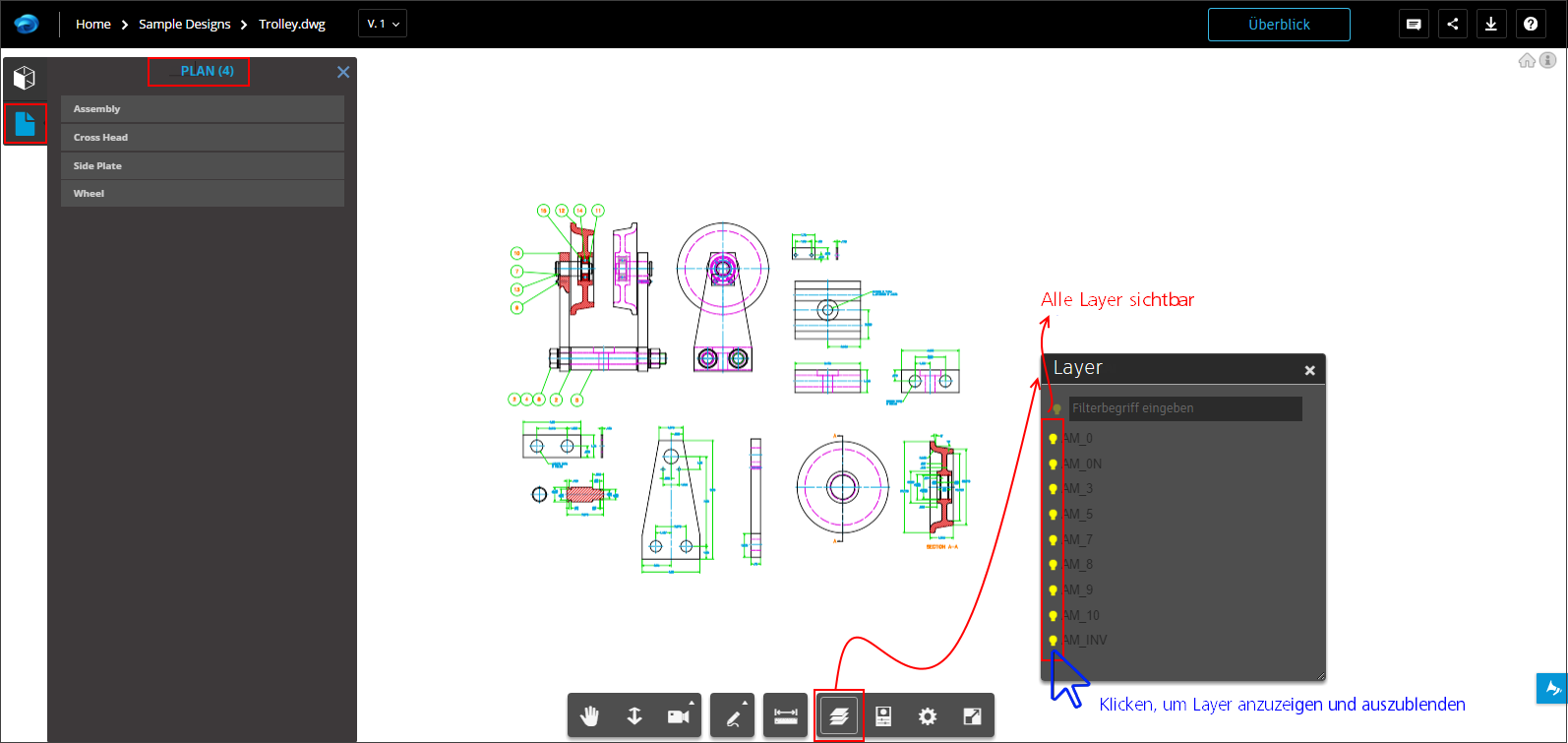
Anpassen der Viewer-Einstellungen
Über den Viewer-Werkzeugkasten können Sie die Einstellungen ![]() ändern, die für alle in diesem Browser angezeigten Konstruktionsdateien gelten. Derzeit können Sie die folgenden Viewer-Einstellungen ändern: Hintergrund und Beleuchtung, Leistung und Darstellung sowie Navigation und Auswahl. Experimentieren Sie mit diesen Einstellungen, um zu sehen, welche für Ihre Zwecke am besten geeignet sind. Sie können die Vorgaben jederzeit wiederherstellen.
ändern, die für alle in diesem Browser angezeigten Konstruktionsdateien gelten. Derzeit können Sie die folgenden Viewer-Einstellungen ändern: Hintergrund und Beleuchtung, Leistung und Darstellung sowie Navigation und Auswahl. Experimentieren Sie mit diesen Einstellungen, um zu sehen, welche für Ihre Zwecke am besten geeignet sind. Sie können die Vorgaben jederzeit wiederherstellen.
Viewer-Einstellungen werden in einem Browser-Cookie gespeichert. Ihre Viewer-Einstellungen wirken sich nicht auf die eigentlichen Dateien aus oder darauf, wie die Dateien in den Browsern von anderen Personen dargestellt werden. Wenn die Viewer-Vorgabeeinstellungen jedes Mal zurückgesetzt werden, wenn Sie den Browser schließen, überprüfen Sie den Inhalt des Browsers oder die Datenschutzeinstellungen, um sicherzustellen, dass Cookies beim Schließen des Browsers nicht deaktiviert oder gelöscht werden.
Viewer-Einstellungen für Hintergrund und Beleuchtung
Die Viewer-Einstellungen für Hintergrund und Beleuchtung gelten nur für 3D-Modelle. Verwenden Sie diese Einstellungen, um voreingestellte Hintergrundfarben und Beleuchtungsoptionen zum Anzeigen von 3D-Modellen in einer möglichst vorteilhaften Umgebung darzustellen. Die Option Linien anzeigen zeigt die vertikalen 2D-Geometrielinien, die in einigen Modellen gespeichert sind, ein bzw. blendet sie aus.
Viewer-Einstellungen für Leistung und Darstellung
Die Viewer-Einstellungen für Leistung und Darstellung betreffen hauptsächlich 3D-Modelle. Verwenden Sie diese Einstellungen, um einzustellen, wie Entwurfsdateien und Objekte im Viewer dargestellt werden. Wenn Sie mehrere Darstellungseinstellungen aktivieren, kann dies die Leistung des Viewers beeinträchtigen.
| 2D-Zeichnungen | 3D-Modelle | |
|---|---|---|
| Ausgeblendete Objekte umreißen zeigt verborgene Objekte als halbtransparente Objekte an. | — | X |
| Einfache Navigation bewirkt, dass die Navigation im Modell weniger unruhig ist. | — | X |
| Anti-Aliasing glättet die gezackte Darstellung von diagonalen Linien. | — | X |
| Umgebungsschatten zeigt natürliche Lichteffekte. | — | X |
| Schatten auf Ausgangsebene legt fest, ob ein Schatten unter dem Modell angezeigt wird. | — | X |
| Reflexionen auf Ausgangsebene legt fest, ob eine durchsichtige, pfützenartige Reflexion angezeigt wird. | — | X |
| Progressives Modell anzeigen blendet einige Objekte aus, während Sie die Ansichtsposition ändern, und zeigt sie nach dem Beenden erneut an. | X | X |
Einstellungen für Navigation und Auswahl
Die Viewer-Einstellungen für Navigation und Auswahl beziehen sich in erster Linie ebenfalls auf 3D-Modelle. Verwenden Sie diese Einstellungen zum Anpassen der Voreinstellungen für die Interaktion beim Arbeiten mit Konstruktionsdateien.
| 2D-Zeichnungen | 3D-Modelle | |
|---|---|---|
| ViewCube anzeigen legt fest, ob das Navigationswerkzeug in der oberen rechten Ecke des Viewers angezeigt wird. | — | X |
| ViewCube arbeitet mit Drehpunkt verknüpft die ViewCube-Steuerung mit dem Fokus. | — | X |
| Zoom auf Drehpunkt legt den Zoompunkt auf den Fokus fest. | — | X |
| Drehpunkt mit der linken Maustaste festlegen legt einen neuen Fokus mit der Maus fest. | — | X |
| Drehung im Fusion-Stil legt fest, ob das Heads-Up-Display von Fusion beim Orbit angezeigt wird. | — | X |
| Zoomrichtung Mausrad umkehren ändert die Richtung beim Zoomen. | X | X |
| Über Weltpole drehen legt fest, ob der Orbit vollständig nach oben oder unten erfolgen kann oder nicht. | — | X |
| Eigenschaften bei Auswahl öffnen zeigt die Gruppe Eigenschaften für das Objekt an, wenn es ausgewählt wird. | X | X |
| Mauseinrichtung für Linkshänder ermöglicht, die Mauseinstellungen für Linkshänder anzupassen. | X | X |
| Horizontale Ansichtsrichtung umkehren ändert die Blickrichtung von Seite zu Seite. | — | X |
| Vertikale Ansichtsrichtung umkehren ändert die Blickrichtung von oben nach unten. | — | X |
| Die Option zum Anzeigen von Kommentarmarkierungen zeigt die Linien zwischen Kommentaren und Objekten an oder blendet sie aus. | X | X |